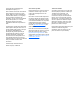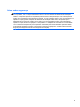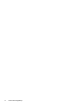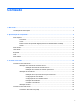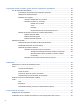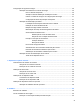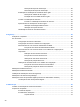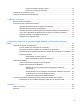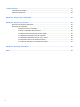Guia do Usuário
© Copyright 2013 Hewlett-Packard Development Company, L.P. Intel e Centrino são marcas comerciais da Intel Corporation nos EUA e em outros países. AMD é uma marca registrada da Advanced Micro Devices, Inc. O logotipo SD é uma marca comercial de seu proprietário. Java é uma marca registrada da Sun Microsystems, Inc. nos EUA. Microsoft e Windows são marcas registradas da Microsoft Corporation nos EUA. As informações contidas neste documento estão sujeitas a alterações sem aviso.
Aviso sobre segurança AVISO! Para reduzir a possibilidade de danos devido a altas temperaturas ou superaquecimento do computador, não o coloque diretamente sobre o colo nem obstrua as aberturas de ventilação. Utilize o computador apenas em superfícies planas e duras. Não permita que uma outra superfície rígida, como a lateral de uma impressora opcional, ou uma superfície macia, como um travesseiro ou tapetes e roupas grossas, bloqueie as aberturas de ventilação.
iv Aviso sobre segurança
Conteúdo 1 Bem-vindo ....................................................................................................................................................... 1 Localização de informações ................................................................................................................. 2 2 Apresentação do computador ....................................................................................................................... 4 Parte superior ...........................
4 Navegação usando o teclado, gestos de toque e dispositivos apontadores ......................................... 20 Uso de dispositivos apontadores ....................................................................................................... 20 Configuração de preferências do dispositivo apontador .................................................... 20 Utilização do bastão apontador .........................................................................................
Configuração de opções de energia .................................................................................................. 36 Utilização dos estados de economia de energia ............................................................... 36 Início e saída da suspensão ............................................................................. 36 Ativação e saída da hibernação iniciada pelo usuário ...................................... 36 Usando o medidor de energia e as configurações de energia .
Remoção da tampa de manutenção ................................................................. 50 Recolocação da tampa de manutenção ............................................................ 51 Substituição ou atualização da unidade de disco rígido .................................................... 51 Remoção da unidade de disco rígido ................................................................ 52 Instalação de uma unidade de disco rígido .......................................................
Limpeza dos lados e da parte superior ............................................................. 72 Limpeza do TouchPad e do teclado .................................................................. 72 Atualização de programas e drivers ................................................................................................... 73 Utilização do SoftPaq Download Manager ......................................................................................... 73 11 Backup e recuperação ............
14 Especificações ............................................................................................................................................ 91 Alimentação de entrada ..................................................................................................................... 91 Ambiente operacional ......................................................................................................................... 92 Apêndice A Viagem com o computador .........................
1 Bem-vindo Após configurar e registrar o computador, é importante executar as seguintes etapas: ● Leia o guia impresso Noções Básicas do Windows 8 para explorar os novos recursos do Windows®. DICA: Para retornar rapidamente à Tela Inicial do computador a partir de um aplicativo aberto ou da área de trabalho do Windows, pressione o botão Windows do teclado. Pressionar o botão do Windows novamente fará você voltar à tela em que estava antes.
Localização de informações O computador é fornecido com diversos recursos para ajudar você a executar várias tarefas. Recursos Para informações sobre Pôster Instruções de configuração ● Como configurar o computador ● Ajuda para identificar os componentes do computador Guia de Noções Básicas do Windows 8 Visão geral do uso e da navegação com o Windows® 8.
Recursos Para informações sobre Garantia limitada* Informações sobre a garantia Para acessar esse guia, na Tela Inicial, selecione o aplicativo HP Support Assistant, selecione Meu computador e, em seguida, selecione Garantia e serviços. – ou – Vá para http://www.hp.com/go/orderdocuments. *Você pode encontrar a Garantia Limitada HP expressamente determinada e aplicável ao seu produto junto aos guias do usuário em seu computador e/ou no CD/DVD fornecido na caixa.
2 Apresentação do computador Parte superior TouchPad Componente 4 Descrição (1) Bastão apontador Move o cursor e seleciona ou ativa itens na tela. (2) Botão esquerdo do bastão apontador Funciona como o botão esquerdo de um mouse externo. (3) Botão de ativação/desativação do TouchPad Ativa e desativa o TouchPad. (4) Zona do TouchPad Move o cursor e seleciona ou ativa itens na tela. (5) Botão esquerdo do TouchPad Funciona como o botão esquerdo de um mouse externo.
Luzes Componente (1) Descrição Luz de alimentação ● Acesa: O computador está ligado. ● Piscando: O computador está em estado de suspensão. ● Apagada: O computador está desligado ou em hibernação. (2) Luz de caps lock Acesa: A função caps lock está ativada. (3) Luz de microfone sem som Acesa: O microfone está sem som. (4) Luz de num lock Acesa: A função num lock está ativada.
Botões e leitor de impressão digital (somente em determinados modelos) Componente (1) Descrição Botão Liga/Desliga ● Quando o computador estiver desligado, pressione o botão para ligá-lo. ● Quando o computador estiver ligado, pressione o botão brevemente para iniciar a suspensão. ● Quando o computador estiver no estado de suspensão, pressione brevemente o botão para sair da suspensão. ● Quando o computador estiver na hibernação, pressione brevemente o botão para sair da hibernação.
Componente Descrição (4) Botão de supressão do som Desativa e ativa novamente o som do alto-falante. (5) Leitor de impressão digital (somente em determinados modelos) Permite efetuar login no Windows utilizando uma impressão digital em vez de uma senha.
Teclas Componente Descrição (1) Tecla esc Exibe informações do sistema quando pressionada em conjunto com a tecla fn. (2) Tecla fn Executa funções do sistema utilizadas com frequência quando pressionada em combinação com uma tecla de função, a tecla num lk, a tecla esc ou outras teclas. Para obter mais informações, consulte Navegação usando o teclado, gestos de toque e dispositivos apontadores na página 20. (3) Tecla do logotipo do Windows Exibe o menu Iniciar do Windows.
Parte frontal Componente Descrição (1) Luz de conexão sem fio A conexão sem fio está ligada. (2) Luz de alimentação ● Acesa: O computador está ligado. ● Piscando: O computador está em estado de suspensão. ● Apagada: O computador está desligado ou em hibernação. ● Âmbar: O computador está conectado à alimentação externa e a bateria está com 0 a 90 por cento de carga. ● Branca: O computador está conectado à alimentação externa e a bateria está com 90 a 99 por cento de carga.
Lado direito Componente (1) Descrição Tomada de saída de áudio (fone de ouvido)/Tomada de entrada de áudio (microfone) Reproduz som quando conectado a alto-falantes estéreo com alimentação própria opcionais, fones de ouvido, plugues de ouvido, um headset ou uma saída de áudio de televisão. Conecta também um microfone de headset opcional. AVISO! Para reduzir o risco de danos pessoais, ajuste o volume antes de colocar os fones de ouvido, plugues de ouvido ou um headset.
Esquerda Componente (1) Descrição Slot para cabo de segurança Conecta um cabo de segurança opcional ao computador. NOTA: O cabo de segurança é projetado para agir como um impedimento, mas pode não evitar que o computador seja mal utilizado ou roubado. (2) aberturas de ventilação, 2 Permitem que o fluxo de ar resfrie os componentes internos. NOTA: O ventilador do computador é ligado automaticamente para resfriar componentes internos e impedir o superaquecimento.
Tela Componente Descrição (1) Enviam e recebem sinais de dispositivos sem fio para comunicação com redes locais sem fio (WLAN). Antenas de WLAN (2)* NOTA: Para configurar uma rede WLAN e se conectar à Internet, é necessário um modem de banda larga (DSL ou a cabo) (comprado separadamente), um serviço de Internet de alta velocidade contratado de um provedor de serviços de Internet e um roteador sem fio (comprado separadamente).
Parte inferior Componente (1) Descrição Tampa de manutenção Fornece acesso ao compartimento da unidade de disco rígido, ao slot de módulo de LAN sem fio (WLAN), ao slot de módulo de WWAN e aos slots de módulo de memória. CUIDADO: Para evitar que o sistema deixe de responder, substitua o módulo sem fio somente por um módulo sem fio autorizado para uso no computador pelo órgão governamental que regulamenta os dispositivos sem fio em seu país ou região.
Componente Descrição (2) Bloqueio de liberação da tampa de manutenção Libera a porta de manutenção do computador. Um parafuso de segurança está disponível para evitar que a tampa de manutenção seja removida acidentalmente. (3) Aberturas de ventilação (2) Permitem que o fluxo de ar resfrie os componentes internos. NOTA: O ventilador do computador é ligado automaticamente para resfriar componentes internos e impedir o superaquecimento.
3 Conexão a uma rede Seu computador pode viajar com você para qualquer lugar. Até mesmo em casa, você pode explorar o mundo e ter acesso a informações de milhões de sites usando seu computador e uma conexão de rede com ou sem fio. Este capítulo ajudará você a se conectar a esse mundo. Conexão a uma rede sem fio A tecnologia sem fio transfere dados através de ondas de rádio em vez de fios.
dispositivo sem fio está ligado. Se a luz de conexão sem fio estiver apagada, todos os dispositivos sem fio estão desligados. NOTA: Em alguns modelos, a luz de conexão sem fio fica âmbar quando todos os dispositivos sem fio estão desligados. Pelo fato de os dispositivos sem fio serem ativados na fábrica, você pode usar o botão de conexão sem fio para ligar ou desligar os dispositivos sem fio simultaneamente.
Configuração de uma WLAN Para configurar uma WLAN e conectar-se à Internet, você precisa dos seguintes equipamentos: ● Um modem de banda larga (DSL ou cabo) (1) e um serviço de Internet de alta velocidade adquirido de um provedor de serviços de Internet (ISP) ● Um roteador sem fio (2) (adquirido separadamente) ● Um computador sem fio (3) NOTA: Alguns modems têm um roteador sem fio embutido. Consulte seu ISP para saber qual tipo de modem você tem.
A criptografia de conexão sem fio utiliza configurações de segurança para criptografar e descriptografar dados transmitidos pela rede. Para obter mais informações, acesse o HP Support Assistant. Para acessar o HP Support Assistant na Tela Inicial, selecione o aplicativo HP Support Assistant. Conexão a uma WLAN Para conectar à WLAN, siga estas etapas: 1. Certifique-se de que o dispositivo de WLAN esteja ligado. Se o dispositivo estiver ligado, a luz de conexão sem fio estará acesa.
Conexão a uma rede com fio Existem dois tipos de conexões com fio: rede local (LAN) e conexão via modem. A conexão LAN utiliza um cabo de rede e é muito mais rápida que um modem, que utiliza uma linha telefônica. Os dois cabos são vendidos separadamente. AVISO! Para reduzir o risco de choque elétrico, incêndio ou danos ao equipamento, não conecte um cabo de modem ou de telefone a conectores RJ-45 (rede).
4 Navegação usando o teclado, gestos de toque e dispositivos apontadores O seu computador permite navegação com o uso de gestos de toque (somente em determinados modelos), além do teclado e do mouse. Gestos de toque podem ser utilizados no TouchPad do seu computador ou em uma tela sensível ao toque (somente em determinados modelos). Consulte o guia de Noções Básicas do Windows 8 incluído com o computador.
Utilização de gestos no TouchPad Seu TouchPad e sua tela de toque (somente em determinados modelos) permitem navegar o dispositivo apontador na tela usando seus dedos para controlar a ação do cursor. DICA: Para computadores com tela de toque, é possível realizar os gestos na tela, no TouchPad ou em uma combinação dos dois. O TouchPad aceita vários gestos. Para usar os gestos, coloque dois dedos no TouchPad simultaneamente. NOTA: Os gestos do TouchPad não são suportados em todos os programas. 1.
Deslizar com um dedo Deslizar com um dedo permite navegar pela tela. ● Coloque o dedo na zona do TouchPad e deslize-o para mover o cursor na tela na direção em que deseja que o ponteiro vá. Tocar Para fazer uma seleção na tela, use a função de toque no TouchPad. ● 22 Toque o TouchPad com um dedo para fazer a seleção. Toque duas vezes em um item para abri-lo.
Rolagem A rolagem é útil para mover uma página ou imagem para cima, para baixo e para os lados. ● Coloque dois dedos ligeiramente separados no TouchPad e arraste-os para cima, para baixo ou para os lados. Pinçamento/Aumento ou diminuição do zoom O pinçamento permite que você aumente ou diminua o zoom em imagens e textos. ● Para aumentar o zoom, coloque dois dedos juntos no TouchPad e, em seguida, afaste-os. ● Para reduzir o zoom, coloque dois dedos afastados no TouchPad e, em seguida, aproxime-os.
Deslizar das bordas (somente em modelos selecionados) Deslizar das bordas permite acessar barras de ferramentas no seu computador para tarefas como mudar configurações e encontrar ou usar aplicativos. Este recurso pode estar disponível em seu computador, mas você pode ter que habilitá-lo por meio de uma configuração no Windows.
Deslizar da borda esquerda Deslizar da borda esquerda acessa os aplicativos abertos recentemente, para que você possa alternar entre eles rapidamente. Deslize o dedo delicadamente da borda esquerda do TouchPad para alternar entre os aplicativos abertos recentemente. ● Deslize o dedo pela borda esquerda do TouchPad para alternar entre aplicativos.
Utilização do teclado O teclado e o mouse permitem digitar, selecionar itens, rolar e realizar as mesmas funções dos gestos de toque. O teclado também permite usar as teclas de ação e de acesso rápido para executar funções específicas. DICA: A tecla Windows no teclado permite retornar rapidamente à Tela Inicial a partir de um aplicativo aberto ou da área de trabalho do Windows. Pressionar o botão do Windows novamente fará você voltar à tela em que estava antes.
Combinação de tecla de acesso Descrição fn+esc Exibe informações do sistema. fn+f3 Inicia o estado de suspensão, que armazena suas informações na memória do sistema. A tela e outros componentes do sistema são desligados e a energia é economizada. Para sair do estado de suspensão, pressione brevemente o botão Liga/Desliga. CUIDADO: Para reduzir o risco de perda de informações, salve seu trabalho antes de iniciar a suspensão.
Utilização do teclado numérico incorporado (1) Componente Descrição Tecla fn Ativa e desativa o teclado numérico incorporado quando pressionada em combinação com a tecla num lk. NOTA: O teclado numérico incorporado não funciona enquanto um teclado externo ou um teclado numérico externo estiver conectado ao computador. (2) Teclado numérico incorporado Quando o teclado numérico estiver ativado, ele poderá ser utilizado como um teclado numérico externo.
Ativação e desativação do teclado numérico incorporado Pressione fn+num lk para ativar o teclado numérico incorporado. Pressione fn+num lk novamente para desativar o teclado numérico. NOTA: O teclado numérico incorporado fica desativado enquanto um teclado externo ou um teclado numérico externo estiver conectado ao computador.
5 Multimídia Seu computador pode incluir os seguintes componentes: ● Alto-falante(s) integrado(s) ● Microfone(s) integrado(s) ● Webcam integrada ● Softwares multimídia pré-instalados ● Botões ou teclas de multimídia Utilização dos controles de atividade de mídia Dependendo do modelo do seu computador, você pode ter os seguintes controles de atividade de mídia que permitem reproduzir, pausar, avançar ou retroceder um arquivo de mídia: ● Botões de mídia ● Teclas de acesso rápido de mídia (tecla
Ajuste do volume Dependendo do modelo do seu computador, você pode ajustar o volume utilizando: ● Os botões de volume ● Teclas de acesso rápido de volume (teclas específicas pressionadas em conjunto com a tecla fn) ● As teclas de volume AVISO! Para reduzir o risco de danos pessoais, ajuste o volume antes de colocar os fones de ouvido, plugues de ouvido ou um headset. Para obter informações adicionais sobre segurança, consulte Informações Regulamentares, de Segurança e Ambientais.
Para confirmar ou alterar as configurações de áudio do computador: 1. Na Tela Inicial, digite p e, em seguida, selecione Painel de Controle na lista de aplicativos. 2. Selecione Hardware e Sons e depois selecione Som. Webcam (somente em determinados modelos) Alguns computadores incluem uma webcam integrada. Com o software pré-instalado, você pode usar a webcam para tirar uma foto ou gravar um vídeo. É possível visualizar e salvar a foto ou a gravação em vídeo.
▲ Para conectar um dispositivo de exibição VGA, conecte o cabo do dispositivo à porta de monitor externo. DisplayPort A porta DisplayPort conecta o computador a um dispositivo de vídeo ou áudio opcional, como uma televisão de alta definição, ou a qualquer componente digital ou de áudio compatível. A DisplayPort oferece desempenho superior à porta de monitor externo VGA e aprimora a conectividade digital.
Intel Wireless Display (somente em determinados modelos) O Intel® Wireless Display permite que você compartilhe sem fio o conteúdo do seu computador na sua TV. Para utilizar o wireless display, um adaptador de TV sem fio (comprado separadamente) é necessário. DVDs que possuem proteção de saída podem não funcionar no Intel Wireless Display. (Entretanto, DVDs que não possuem proteção de saída funcionarão.) Discos Blu-ray, que possuem proteção de saída, não funcionarão no Intel Wireless Display.
6 Gerenciamento de energia NOTA: Um computador pode ter um botão ou um interruptor Liga/Desliga. O termo botão Liga/ Desliga é usado neste guia em referência a todos os tipos de controle de alimentação. Desligamento do computador CUIDADO: As informações não salvas serão perdidas quando o computador for desligado. O comando de desligar fecha todos os programas abertos, incluindo o sistema operacional, e depois desliga a tela e o computador.
Atualização de seu conteúdo de software com a tecnologia Intel Smart Connect Quando o computador está em estado de suspensão, a tecnologia Intel® Smart Connect faz com que ele saia da suspensão periodicamente. Se uma conexão de rede estiver disponível, as atualizações da Smart Connect abriram aplicativos, como suas caixas de entrada de e-mail, sites de rede social e páginas de notícias, e então retornaram o computador ao estado de suspensão.
3. Clique em Alterar configurações não disponíveis no momento. 4. Na área Quando eu pressionar o botão de energia, selecione Hibernar. 5. Clique em Salvar alterações. Para sair da hibernação, pressione rapidamente o botão Liga/Desliga. As luzes de alimentação se acendem e o trabalho volta a ser exibido na tela, no ponto onde foi interrompido. NOTA: Se você definiu uma senha necessária para despertar o computador, será preciso informá-la para que o trabalho volte a ser exibido na tela.
alimentação de CA externa carrega a bateria, além de proteger seu trabalho caso falte energia. Se o computador tiver uma bateria carregada e estiver sendo executado com alimentação de CA externa, ele alterna automaticamente para alimentação por bateria se o adaptador de CA for desconectado do computador ou se ocorrer perda de energia CA. NOTA: Quando você desconecta a alimentação de CA, o brilho da tela diminui automaticamente para economizar a energia da bateria.
Dicas para maximização do tempo de descarregamento da bateria: ● Diminua o brilho da tela. ● Remova a bateria do computador quando ela não estiver sendo usada ou carregada, se o computador tiver uma bateria substituível pelo usuário ● Armazene a bateria que pode ser substituída pelo usuário em lugar fresco e seco. ● Selecione a configuração Economia de energia em Opções de Energia.
Inserção ou remoção de uma bateria Inserção da bateria Para inserir a bateria: 1. Insira a bateria em seu compartimento, alinhando as linguetas da bateria (1) às ranhuras do computador, em seguida pressione a bateria para baixo até que assente no lugar. 2. Deslize a trava de liberação da bateria (2) para bloquear a bateria no lugar. Remoção da bateria Para remover a bateria: CUIDADO: Remover uma bateria que é a única fonte de alimentação do computador pode causar perda de informações.
2. Deslize as duas travas liberação da bateria para a posição destravada (1). Você poderá ver a cor vermelha sob as travas. Usando a guia de pano, incline a bateria para cima (2) e, em seguida, levante-a (3) para fora do compartimento. Economia de energia da bateria ● Na Tela Inicial, digite energia, selecione Configurações e escolha Opções de Energia. ● Selecione as configurações de uso de energia baixo através das Opções de energia.
NOTA: Baterias guardadas devem ser verificadas a cada 6 meses. Se a capacidade for menor que 50%, recarregue a bateria antes de devolvê-la ao local de armazenamento. Calibre as baterias guardadas por um mês ou mais antes de utilizá-las. Descarte de uma bateria substituível pelo usuário AVISO! Para reduzir o risco de incêndio ou queimaduras, não desmonte, amasse ou perfure a bateria, não provoque curto nos contatos externos e não a descarte em fogo ou água.
Quando você desconecta a fonte de alimentação de CA externa, ocorre o seguinte: ● O computador passa a usar a alimentação da bateria. ● O brilho da tela diminuirá automaticamente para economizar energia da bateria. Teste de um adaptador de CA Teste o adaptador de CA se o computador exibir alguns dos seguintes sintomas quando estiver conectado à alimentação de CA: ● O computador não liga. ● A tela não liga. ● As luzes de alimentação estão apagadas.
7 Dispositivos e placas externas Usando leitores de cartões de memória Cartões de memória opcionais fornecem armazenamento seguro e compartilhamento conveniente de dados. Esses cartões são frequentemente usados com câmeras e PDAs equipados com mídia digital, bem como com outros computadores. Para determinar os formatos de cartão de memória compatíveis com seu computador, consulte a seção Apresentação do computador na página 4.
Remoção de um cartão de memória CUIDADO: Para reduzir o risco de perda de dados ou de travamento do sistema, use o procedimento a seguir para remover o cartão de memória com segurança. 1. Salve suas informações e feche todos os programas associados ao cartão de memória. 2. Clique no ícone Remover hardware da área de trabalho do Windows na área de notificação, na extrema direita da barra de tarefas. Depois, siga as instruções na tela. 3. Pressione o cartão (1) e, em seguida, remova-o do slot (2).
Inserção de um smart card 1. Segure o smart card com a etiqueta para cima e deslize-o com cuidado no leitor de smart card até que o cartão seja encaixado. 2. Siga as instruções apresentadas na tela para efetuar login no computador utilizando o PIN do smart card. Remoção de um smart card ▲ Segure o smart card pela borda e puxe-o para fora do leitor.
Conexão de um dispositivo USB CUIDADO: Para reduzir o risco de danos ao conector USB, use o mínimo de força ao conectar o dispositivo. ▲ Conecte o cabo USB do dispositivo à porta USB. NOTA: A ilustração a seguir pode parecer um pouco diferente do seu computador. Você ouvirá um alerta sonoro quando o dispositivo tiver sido detectado. NOTA: Na primeira vez em que um dispositivo USB for conectado, uma mensagem será exibida na área de notificação informando que o dispositivo foi reconhecido pelo computador.
CUIDADO: Para reduzir o risco de danos ao equipamento ao conectar um dispositivo acionado por energia, certifique-se de que o dispositivo está desligado e o cabo de alimentação de CA está desconectado. 1. Conecte o dispositivo ao computador. 2. Se estiver conectando um dispositivo acionado por energia externa, conecte o cabo de alimentação do dispositivo a uma tomada de CA com aterramento. 3. Ligue o dispositivo.
8 Unidades Manuseio de unidades CUIDADO: As unidades são componentes frágeis do computador e devem ser manuseadas com cuidado. Consulte os cuidados apresentados a seguir antes de manipular unidades de disco. Cuidados adicionais são fornecidos com os procedimentos aos quais se aplicam. Siga estas precauções: ● Antes de mover um computador conectado a uma unidade de disco rígido externa, inicie a suspensão e espere a tela apagar ou desconecte a unidade de disco rígido externa corretamente.
Uso de unidades de disco rígido CUIDADO: Para evitar a perda de informações ou o bloqueio do sistema: Salve seu trabalho e desligue o computador antes de adicionar ou substituir um módulo de memória ou unidade de disco rígido. Se não tiver certeza se o computador está desligado, ligue-o pressionando o botão Liga/Desliga. Em seguida, desligue o computador através do sistema operacional.
Recolocação da tampa de manutenção Recoloque a tampa de manutenção após acessar a bateria, o slot do módulo de memória, a unidade de disco rígido, a etiqueta de regulamentação e outros componentes. 1. Incline a tampa de manutenção, alinhando sua borda frontal próxima à borda frontal do computador (1). 2. Deslize a tampa de manutenção para frente (2) até que encaixe no lugar. 3.
Remoção da unidade de disco rígido Para remover uma unidade de disco rígido: 1. Salve o trabalho e desligue o computador. 2. Desconecte a alimentação de CA e os dispositivos externos conectados ao computador. 3. Vire o computador de cabeça para baixo sobre uma superfície plana. 4. Remova a tampa de manutenção (consulte Remoção ou recolocação da tampa de manutenção na página 50) e a bateria (consulte Inserção ou remoção de uma bateria na página 40). 5.
2. Recoloque os 4 parafusos (2) para fixar a unidade de disco rígido. 3. Reinstale a bateria (consulte Inserção ou remoção de uma bateria na página 40) e a tampa de manutenção (consulte Remoção ou recolocação da tampa de manutenção na página 50). 4. Coloque o computador com o lado direito para cima, em seguida conecte novamente a alimentação externa e os dispositivos externos. 5. Ligue o computador.
CUIDADO: Para evitar a perda de informações ou travamento do sistema: Desligue o computador antes de adicionar ou substituir módulos de memória. Não remova o módulo de memória com o computador ligado, no estado de suspensão ou em hibernação. Se não tiver certeza se o computador está desligado ou em hibernação, ligue-o pressionando o botão Liga/Desliga. Em seguida, desligue o computador usando o sistema operacional. 1. Salve o trabalho e desligue o computador. 2.
6. Insira um novo módulo de memória: CUIDADO: Para evitar danos ao módulo de memória, segure-o somente pelas bordas. Não toque nos componentes do módulo de memória. a. Alinhe a borda do módulo de memória que apresenta uma ranhura (1) com a lingueta no slot do módulo. b. Posicione o módulo de memória em um ângulo de 45 graus em relação à superfície do compartimento do módulo e pressione-o (2) no slot até encaixar. c.
Aprimoramento do desempenho do disco rígido Utilização do Desfragmentador de disco À medida que você usa o computador, os arquivos no disco rígido ficam fragmentados. O Desfragmentador de disco consolida os arquivos e pastas fragmentados no disco rígido para que o sistema possa funcionar de forma mais eficiente. NOTA: Não é necessário executar o Desfragmentador de Disco em unidades SSD. Uma vez iniciado, o Desfragmentador de disco funciona sem supervisão.
unidade está atualmente protegida ou se está estacionada, consulte o ícone localizado da área de notificação do Windows, na extrema direita da barra de tarefas, ou use o Mobility Center: ● Se o software estiver protegendo ativamente a unidade, uma marca de verificação verde aparecerá sobre o ícone. ● Se o software estiver desativado, um símbolo ● Se o software tiver estacionado a unidade devido a um evento de choque, um ícone laranja aparecerá sobre o ícone. será exibido sobre o ícone.
9 Segurança Proteção do computador Os recursos de segurança padrão fornecidos pelo sistema operacional Windows® e pelo utilitário de configuração que não é Windows (BIOS) podem proteger suas configurações pessoais e dados contra uma variedade de riscos. NOTA: As soluções de segurança são projetadas para agirem como impedimentos. Esses impedimentos podem não evitar que um produto seja mal utilizado ou roubado.
Risco do computador Recurso de segurança Acesso não autorizado a dados ● Software HP Drive Encryption ● Windows Defender Acesso não autorizado às configurações do utilitário de configuração e a outras informações de identificação do sistema Senha de administrador do BIOS no utilitário de configuração* Remoção não autorizada do computador Slot de cabo de segurança (usado com um cabo de segurança opcional) *O utilitário de configuração é um utilitário pré-instalado, com base na ROM, que pode ser us
As tabelas a seguir relacionam as senhas geralmente utilizadas pelo Windows e pelo BIOS Administrator e descrevem suas funções. Configuração de senhas no Windows Senha Função Senha de administrador* Protege o acesso a uma conta no nível de administrador do Windows. NOTA: Definir uma senha de administrador do Windows não define a senha de administrador do BIOS. Senha de usuário* Protege o acesso à conta de usuário do Windows.
Criação de uma nova senha de administrador do BIOS 1. Ligue ou reinicie o computador, em seguida pressione esc enquanto a mensagem “Press the ESC key for Startup Menu (Pressione a tecla ESC para o Menu de Inicialização)” é exibida na parte inferior da tela. 2. Pressione f10 para entrar no utilitário de configuração do computador. 3.
3. Use um dispositivo apontador ou as teclas de seta para selecionar Security (Segurança) > Change Password (Alterar senha) e, em seguida, pressione Enter. 4. Quando solicitado, digite a senha atual. 5. Quando solicitado pela nova senha, deixe o campo vazio e, em seguida, pressione enter. 6. Leia o aviso. Para continuar, selecione YES (SIM). 7. Quando solicitado para digitar sua nova senha novamente, deixe o campo vazio e, em seguida, pressione enter. 8.
● As senhas mestre e de usuário podem ser idênticas. ● A senha mestre ou de usuário só poderá ser excluída quando a proteção DriveLock for removida da unidade. A proteção DriveLock só pode ser removida de uma unidade com a senha mestre. Definição de uma senha do DriveLock Para definir a senha do DriveLock no utilitário de configuração, siga estas etapas: 1.
No aviso DriveLock Password (Senha do DriveLock), digite a senha mestre ou de usuário (utilizando o mesmo tipo de teclas usado para definir a senha) e, em seguida, pressione enter. Depois de duas tentativas incorretas de digitação da senha, será necessário desligar o computador e tentar novamente. Alteração de uma senha do DriveLock Para alterar a senha do DriveLock no utilitário de configuração, siga estas etapas: 1.
4. Digite a senha de administrador do BIOS e, em seguida, pressione enter. 5. Use um dispositivo apontador ou as teclas de seta para selecionar Set DriveLock Password (Definir senha do DriveLock) e, em seguida, pressione enter. 6. Use um dispositivo apontador ou as teclas de seta para selecionar uma unidade de disco interna e, em seguida, pressione enter. 7. Use um dispositivo apontador ou as teclas de seta para selecionar Disable protection (Desativar proteção). 8.
Use as teclas de seta para selecionar File (Arquivo) > Save Changes and Exit (Salvar alterações e sair) e pressione enter. Remoção da proteção do DriveLock Automático Para remover a proteção do DriveLock no utilitário de configuração, siga estas etapas: 1. Ligue ou reinicie o computador e, em seguida, pressione esc enquanto a mensagem "Press the ESC key for Startup Menu" (Pressione a tecla esc para abrir o menu de inicialização) estiver sendo exibida na parte inferior da tela. 2.
Há dois tipos de firewall a considerar: ● Firewalls baseados em host: softwares que protegem apenas o computador em que estiverem instalados. ● Firewalls baseados em rede: instalados entre o DSL ou modem a cabo e sua rede doméstica para proteger todos os computadores da rede. Quando um firewall é instalado em um sistema, todos os dados enviados para e pelo sistema são monitorados e comparados a um conjunto de critérios de segurança definidos pelo usuário.
Localização do leitor de impressões digitais O leitor de impressões digitais é um sensor metálico pequeno que se encontra em uma das seguintes áreas de seu computador. ● À direita do teclado Dependendo do modelo do computador, o leitor de digitais pode ser orientado horizontal ou verticalmente. Em ambas as orientações, você deve deslizar seu dedo perpendicularmente ao sensor metálico. Consulte a seção Apresentação do computador na página 4 para obter a localização do leitor no computador.
10 Manutenção Inclusão ou substituição de módulos de memória O computador possui um compartimento de módulo de memória. A capacidade do computador pode ser atualizada pela inserção de um módulo de memória no slot de módulo de memória de expansão vazio ou pela atualização do módulo de memória existente no slot de módulo de memória primário.
b. Segure a borda do módulo de memória (2) e puxe-o cuidadosamente para fora do slot. CUIDADO: Para evitar danos ao módulo de memória, segure-o somente pelas bordas. Não toque nos componentes do módulo de memória. Para proteger um módulo de memória após a remoção, coloque-o em um recipiente à prova de eletrostática. 6. Insira um novo módulo de memória: CUIDADO: Para evitar danos ao módulo de memória, segure-o somente pelas bordas. Não toque nos componentes do módulo de memória. 70 a.
c. Pressione cuidadosamente o módulo de memória (3), aplicando força nas bordas direita e esquerda até que os clipes de retenção se encaixem no lugar. CUIDADO: Não dobre o módulo de memória para evitar danificá-lo. 7. Recoloque a tampa de manutenção (veja Remoção ou recolocação da tampa de manutenção na página 50). 8. Insira a bateria (consulte Inserção ou remoção de uma bateria na página 40). 9. Conecte a alimentação de CA e os dispositivos externos ao computador. 10. Ligue o computador.
● Pano de microfibras ou poliéster seco (pano livre de energia estática sem óleo) ● Panos livre de energia estática CUIDADO: Evite os seguintes produtos de limpeza: Solventes fortes, como álcool, acetona, cloreto de amônio, cloreto de metileno e hidrocarbonetos podem danificar permanentemente a superfície do computador. Materiais fibrosos, como toalhas de papel, podem arranhar o computador. Com o tempo, partículas de sujeira e agentes de limpeza podem ficar presos nos arranhões.
Atualização de programas e drivers A HP recomenda que você atualize seus programas e drivers regularmente com as versões mais recentes. Acesse http://www.hp.com/support para baixar as versões mais recentes. Você também pode se inscrever para receber notificações de atualizações automáticas quando disponíveis.
11 Backup e recuperação Para proteger suas informações, utilize o utilitário de backup e restauração do Windows para realizar o backup de arquivos e pastas individuais, realizar o backup da sua unidade de disco rígido inteira, criar mídia de reparação do sistema (somente em modelos selecionados), utilizando a unidade óptica instalada (somente em modelos selecionados) ou uma unidade óptica externa opcional, ou criar pontos de restauração do sistema.
Observe o seguinte ao executar um backup: ● Armazene arquivos pessoais na biblioteca Documentos e faça backup desses arquivos periodicamente. ● Faça backup de modelos armazenados em seus programas associados. ● Salve as configurações personalizadas exibidas em uma janela, barra de ferramentas ou barra de menus fazendo uma captura da tela com as suas configurações. A captura da tela pode economizar tempo se for necessário redefinir suas preferências.
CUIDADO: Algumas opções do Reparo Automático vão apagar completamente o disco rígido e reformatá-lo. Todos os arquivos criados e qualquer software instalado no computador são removidos permanentemente. Quando a reformatação estiver concluída, o processo de recuperação fará a restauração do sistema operacional, de drivers, softwares e utilitários a partir do backup usado para recuperação. 1. Se possível, faça backup de todos os arquivos pessoais. 2.
3. Se a partição de imagem de recuperação estiver listada, reinicie o computador e, em seguida, pressione esc enquanto a mensagem “Press the ESC key for Startup Menu (Pressione a tecla ESC para o Menu de Inicialização)” estiver sendo exibida na parte inferior da tela. 4. Pressione f11 enquanto a mensagem “Press for recovery” (Pressione F11 para recuperar) estiver sendo exibida na tela. 5. Siga as instruções apresentadas na tela.
NOTA: Durante a Atualização, uma lista de aplicativos removidos será salva para que você possa ver rapidamente quais programas precisam ser reinstalados. Consulte o HP Support Assistant para obter instruções sobre a reinstalação de aplicativos tradicionais. Para acessar o HP Support Assistant na Tela Inicial, selecione o aplicativo HP Support Assistant. NOTA: Sua permissão ou senha pode ser solicitada ao usar a Atualização. Consulte o HP Support Assistant para obter mais informações.
3. Clique em Alterar configurações do PC no canto inferior direito da tela e selecione Geral na tela de configurações do computador. 4. Percorra as opções do lado direito para exibir Remover tudo e reinstalar o Windows. 5. Na seção Remover tudo e reinstalar o Windows, selecione Iniciar e siga as instruções na tela. Utilização do HP Software Setup O HP Software Setup pode ser utilizado para reinstalar drivers ou selecionar softwares que foram corrompidos ou excluídos do sistema. 1.
12 Utilitário de configuração do computador (BIOS), MultiBoot e HP PC Hardware Diagnostics (UEFI) Utilização do utilitário de configuração O utilitário de configuração, ou Basic Input/Output System (BIOS), controla a comunicação entre todos os dispositivos de entrada e saída no sistema (tais como unidades de disco, monitor, teclado, mouse e impressora).
Navegação e seleção no utilitário de configuração do computador Para percorrer e selecionar as opções no utilitário de configuração do computador, siga estas etapas: 1. Ligue ou reinicie o computador e, em seguida, pressione esc enquanto a mensagem “Press the ESC key for Startup Menu” (Pressione a tecla esc para abrir o menu de inicialização) estiver sendo exibida na parte inferior da tela.
Restauração das configurações de fábrica no utilitário de configuração do computador NOTA: A restauração dos padrões não alterará o modo da unidade de disco rígido. Para retornar todas as configurações no utilitário de configuração do computador aos valores definidos na fábrica, siga estas etapas: 1.
Atualização do BIOS As versões atualizadas do BIOS podem estar disponíveis no site da HP. A maioria das atualizações de BIOS disponíveis no site da HP encontra-se em arquivos compactados denominados SoftPaqs. Alguns dos pacotes de download contêm um arquivo denominado Readme.txt (Leia-me.txt), que inclui informações sobre instalação e resolução de problemas.
3. Siga as instruções apresentadas na tela. NOTA: Se o computador estiver conectado a uma rede, consulte o administrador da rede antes de instalar qualquer atualização de software, especialmente atualizações do BIOS do sistema. 4. Na área de download, siga estas etapas: a. Identifique a atualização do BIOS mais recente e compare-a à versão do BIOS atualmente instalada no seu computador. Anote a data, o nome ou outro identificador.
menu de inicialização) estiver sendo exibida na parte inferior da tela e, em seguida, pressionar f9. Pressionar f9 exibe um menu que mostra os dispositivos de inicialização existentes e lhe permite selecionar um deles. Ou, é possível usar o MultiBoot Express para que o computador solicite um local de inicialização sempre que for ligado ou reinicializado.
Seleção dinâmica de um dispositivo de inicialização utilizando o prompt f9 Para selecionar dinamicamente um dispositivo de inicialização para a sequência de inicialização atual, siga estas etapas: 1. Abra o menu Select Boot Device (Selecionar dispositivo de inicialização) ligando ou reiniciando o computador e, em seguida, pressione esc enquanto a mensagem “Press the ESC key for Startup Menu” (Pressione a tecla esc para abrir o menu de inicialização) estiver sendo exibida na parte inferior da tela. 2.
Inserção das preferências do MultiBoot Express Quando o menu Express Boot (Inicialização Expressa) é exibido durante a inicialização, existem as seguintes opções: ● Para especificar um dispositivo de inicialização no menu Express Boot, selecione sua preferência dentro do tempo limite e, em seguida, pressione enter. ● Para evitar que o computador assuma como padrão a configuração atual do MultiBoot, pressione qualquer tecla antes de o tempo limite expirar.
4. Selecione o modelo do computador e, em seguida, selecione o seu sistema operacional. 5. Na seção Diagnóstico, clique em Ambiente de Suporte HP UEFI. – ou – Clique em Download e, em seguida, selecione Executar.
13 Suporte Fale com o suporte Se as informações fornecidas neste guia do usuário ou no HP Support Assistant não solucionarem suas dúvidas, entre em contato com o suporte. Para obter suporte nos EUA, acesse http://www.hp.com/go/contactHP. Para obter suporte em qualquer lugar do mundo, acesse http://welcome.hp.com/country/us/en/wwcontact_us.html. Lá você pode: ● Conversar por bate-papo on-line com um técnico da HP.
Etiquetas As etiquetas fixadas no computador fornecem informações que podem ser necessárias para a solução de problemas do sistema ou para levar o computador em viagem internacional: ● Etiqueta de manutenção — Fornece informações importantes, incluindo: Componente (1) Nome do produto (2) Número de série (s/n) (3) Número de peça/número do produto (p/n) (4) Período de garantia (5) Número do modelo (somente em determinados modelos) Tenha essas informações à mão quando entrar em contato com o suport
14 Especificações ● Alimentação de entrada ● Ambiente operacional Alimentação de entrada As informações de alimentação nesta seção podem ser úteis se você planeja viajar com o computador para outros países. O computador opera com alimentação de CC, que pode ser fornecida por uma fonte de alimentação de CA ou CC. A fonte de alimentação de CA deve ser classificada em 100–240 V, 50–60 Hz.
Ambiente operacional Fator Sistema métrico Sistema dos EUA Em operação (gravando em disco óptico) 5 °C a 35 °C 41 °F a 95 °F Fora de operação -20 °C a 60 °C -4 °F a 140 °F Em operação 10% a 90% 10% a 90% Fora de operação 5% a 95% 5% a 95% Em operação -15 m a 3.048 m -50 pés a 10.000 pés Fora de operação -15 m a 12.192 m -50 pés a 40.
A Viagem com o computador Para obter melhores resultados, siga estas dicas de viagem e transporte: ● Para preparar o computador para viagem ou remessa: ◦ Faça backup das suas informações. ◦ Remova todos os discos e todos os cartões de mídia externos, como cartões digitais. CUIDADO: Para reduzir o risco de danos ao computador e às unidades, ou perda de informações, remova a mídia de uma unidade antes de retirar a unidade do compartimento e antes de enviar, armazenar ou viajar com a unidade.
aplica ao uso de determinado dispositivo, peça autorização para utilizá-lo antes de ligar o equipamento. ● Se a viagem for internacional, siga estas sugestões: ◦ Verifique os regulamentos alfandegários de uso do computador de todos os países ou regiões do seu itinerário. ◦ Verifique os requisitos de cabo de alimentação e adaptador para cada um dos locais nos quais planeja utilizar o computador. As configurações de voltagem, frequência e tomada variam.
B Solução de problemas Recursos de solução de problemas ● Acesse links para sites da Web e informações adicionais sobre o computador por meio do HP Support Assistant. Para acessar o HP Support Assistant na Tela Inicial, selecione o aplicativo HP Support Assistant. NOTA: Algumas ferramentas de verificação e reparo requerem conexão com a internet. A HP também fornece ferramentas adicionais que não requerem conexão com a internet. ● Entre em contato com o suporte da HP.
A tela do computador está em branco Se a tela está em branco, mas você não desligou o computador, uma ou mais destas configurações podem ser a causa: ● O computador pode estar em estado de suspensão. Para sair do estado de suspensão, pressione brevemente o botão Liga/Desliga. Suspensão é um recurso de economia de energia que desliga o monitor. A Suspensão pode ser iniciada pelo sistema quando o computador está ligado, mas não está em uso, ou quando o computador atingiu um nível de bateria fraca.
AVISO! Para reduzir a possibilidade de danos devido a altas temperaturas ou superaquecimento do computador, não o coloque diretamente sobre o colo nem obstrua as aberturas de ventilação. Utilize o computador apenas em superfícies planas e duras. Não permita que uma outra superfície rígida, como a lateral de uma impressora opcional, ou uma superfície macia, como um travesseiro ou tapetes e roupas grossas, bloqueie as aberturas de ventilação.
C Descarga eletrostática A descarga eletrostática é a liberação de eletricidade estática quando dois objetos entram em contato, por exemplo, o choque que você recebe ao caminhar por um carpete e ao tocar em uma maçaneta metálica. Uma descarga de eletricidade estática dos dedos ou de outros condutores eletrostáticos pode danificar componentes eletrônicos.
Índice A aberturas de ventilação, identificação 11, 14 adaptador CA, teste 43 alimentação, identificação do conector 10 alimentação de CA externa, utilização 42 alimentação de entrada 91 alimentação por bateria 38 alto-falantes, identificação 6 ambiente operacional 92 antenas de WLAN, identificação 12 antenas de WWAN, identificação 12 antenas sem fio, identificação das 12 armazenamento da bateria 41 atualização 77 atualizações críticas, software 67 áudio, verificação das funções de 31 B Backup e Restauraçã
D descarga eletrostática 98 desligamento 35 DisplayPort, conexão 33 DisplayPort, identificação do 10 dispositivo apontador, configuração de preferências do 20 dispositivos de alta definição, conexão 34 dispositivos de segurança de aeroportos 49 dispositivos externos 47 dispositivos USB conexão 47 descrição 46 remoção 47 Dispositivo WLAN 16, 90 Dispositivo WWAN 15 DVD do sistema operacional Windows 8 77 E energia opções 36 esc, identificação da tecla 8 estados de economia de energia 36 etiqueta Bluetooth 90
portas DisplayPort 10, 33 Intel Wireless Display 34 monitor externo 11, 32 USB 11 VGA 32 portas USB, identificação 10, 11 Porta USB 3.
unidades disco rígido 48 externa 48 manuseio 49 óptica 48 utilização 50 USB, conexão do cabo 47 utilitário de configuração navegação e seleção 81 restauração das configurações de fábrica 82 utilitário de configuração do computador navegação e seleção 81 restauração das configurações de fábrica 82 senha de administrador do BIOS 60 senha do DriveLock 62 utilização alimentação de CA externa 42 estados de economia de energia 36 utilização de dispositivos externos opcionais 47 V verificação das funções de áudio